連絡先の同期では、複数のデバイス間ですべての連絡先情報をシンクします。連絡先を同期することで、複数のデバイス間で最新の連絡先情報に統一され、効率的なコミュニケーションをご提供します。また連絡先情報のバックアップと復元オプションにより、利便性と情報保護をご提供します。
Dialpadは、Google Workspace と Microsoft 365 との連絡先同期のみを提供します。
利用できるプラン
Dialpad すべてのプランでご利用いただけます。
同期する情報
連絡先の同期により、Dialpad、また連絡先ソースともに、連絡先の検索、作成、編集を実行できます。
Dialpad アプリで連絡先を編集すると、連絡先ソースの情報も更新されます。
連絡先ソースで編集すると、Dialpad アプリ内の連絡先も自動更新されます。
Dialpad で連絡先を新規作成すると、その連絡先は連携した連絡先ソースに同期されます。
ただし、Dialpad または連絡先ソースから連絡先を削除した場合、両方のプラットフォーム間で同期されません。
以下フィールドが同期します。
姓
名
メールアドレス
電話番号
連絡先の同期
手順:
[Dialpad.com] > [個人設定] を開きます。
[連絡先ソース] に移動します。
[連絡先ソースを追加]をクリックします。
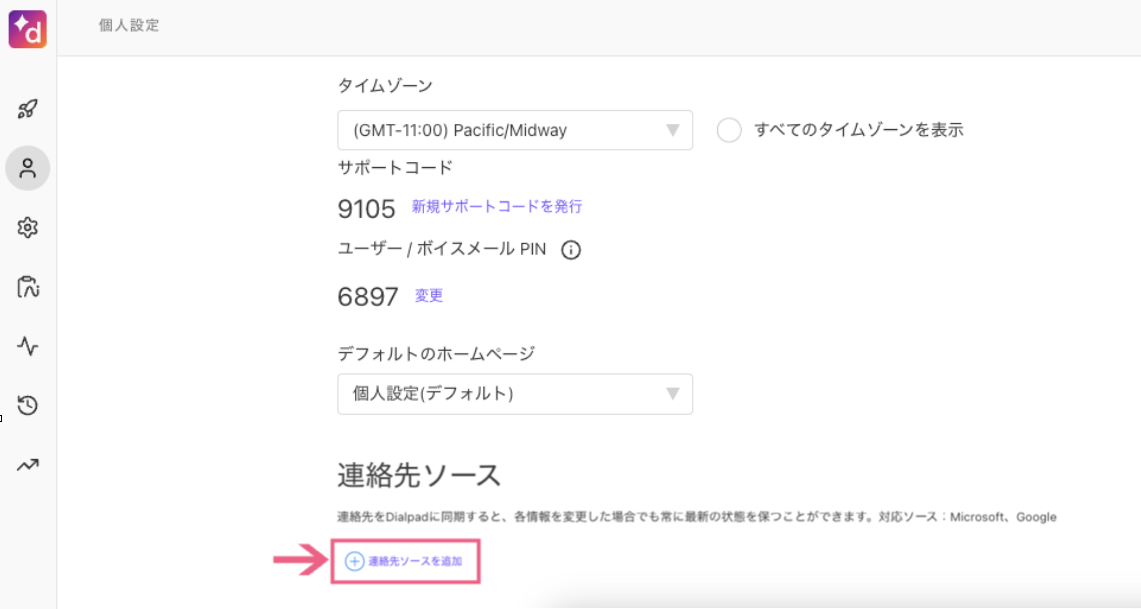
連絡先ソース(Microsoft 365 または Google コンタクト)を選択します。
[接続] をクリックします。
この後、同期が接続されてDialpadに遷移します。
Note
Google Workspace または Microsoft 365 をアカウントのログインに使用している場合、[連絡先ソース] オプションは表示されません。